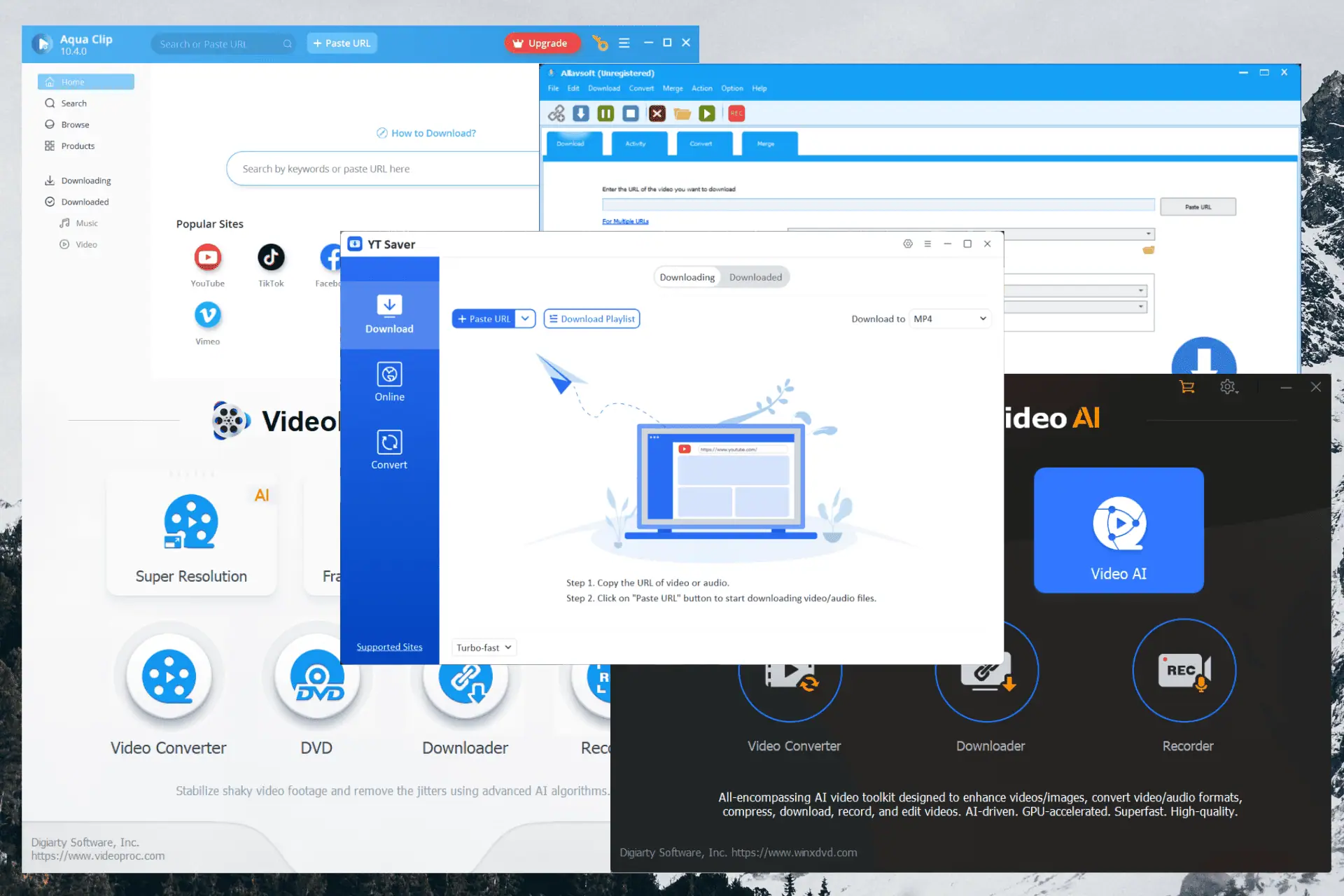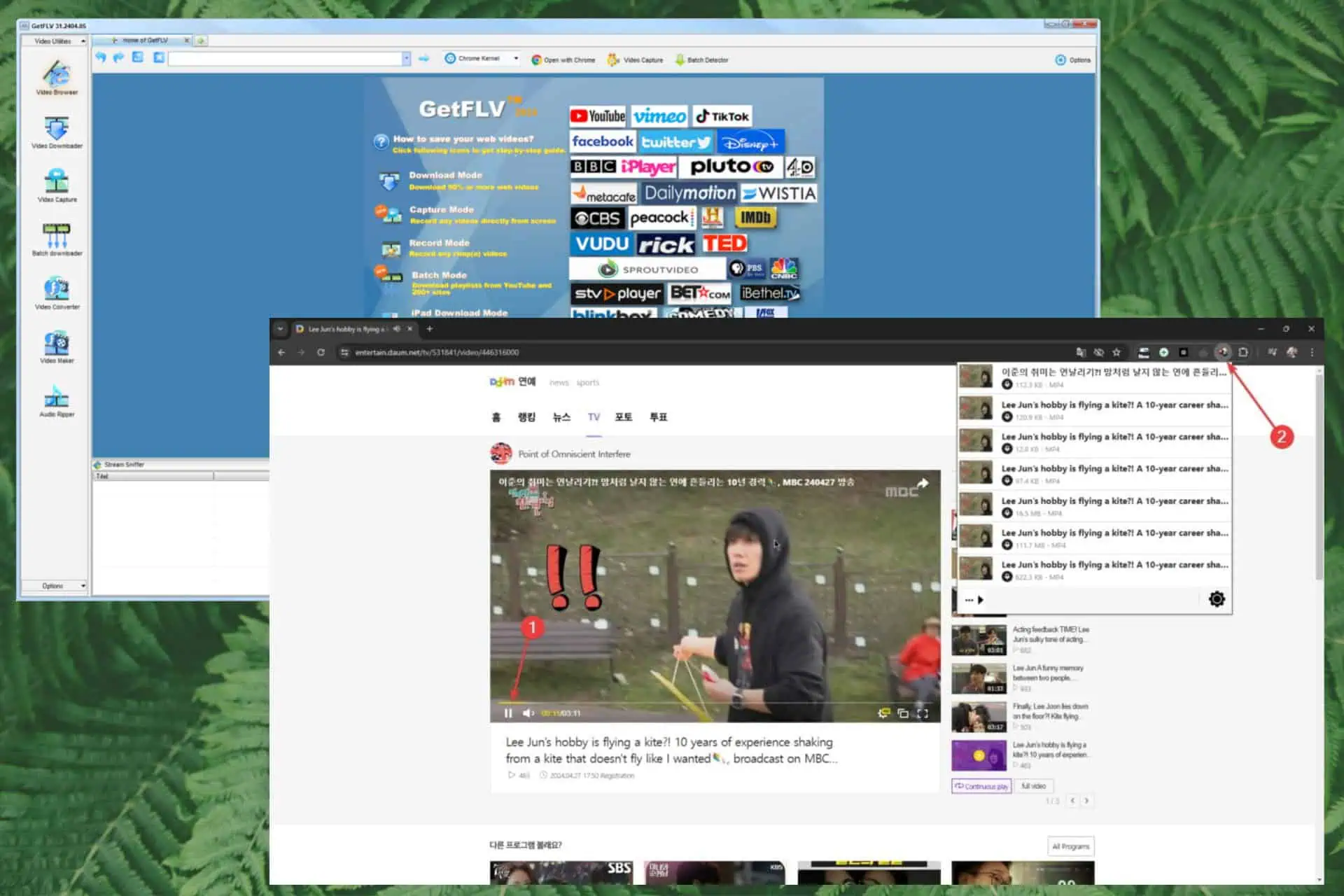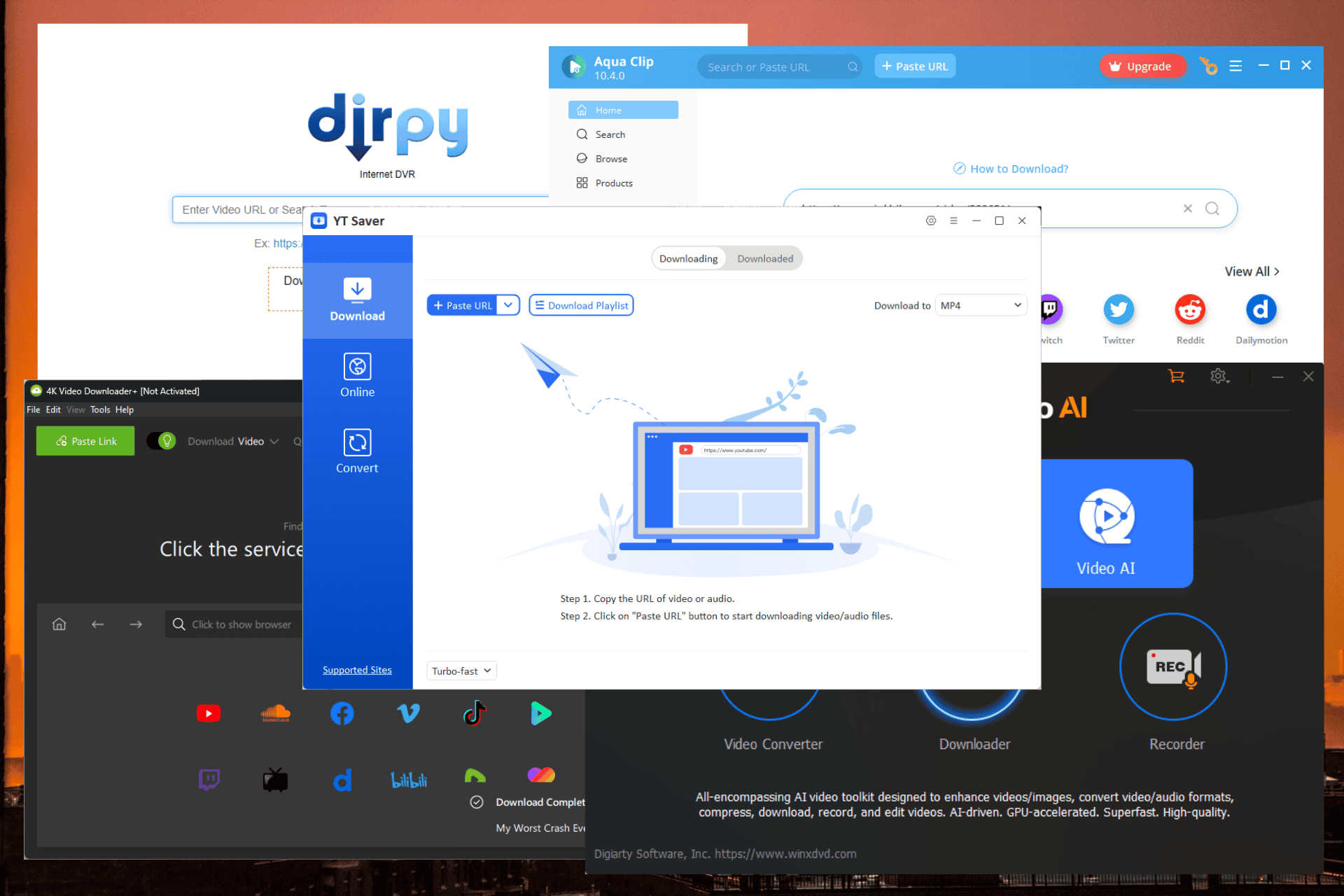Recurso de gravação de chamadas do Skype agora disponível para usuários de iOS, Android e Windows
2 minutos. ler
Publicado em
Leia nossa página de divulgação para descobrir como você pode ajudar o MSPoweruser a sustentar a equipe editorial Saiba mais
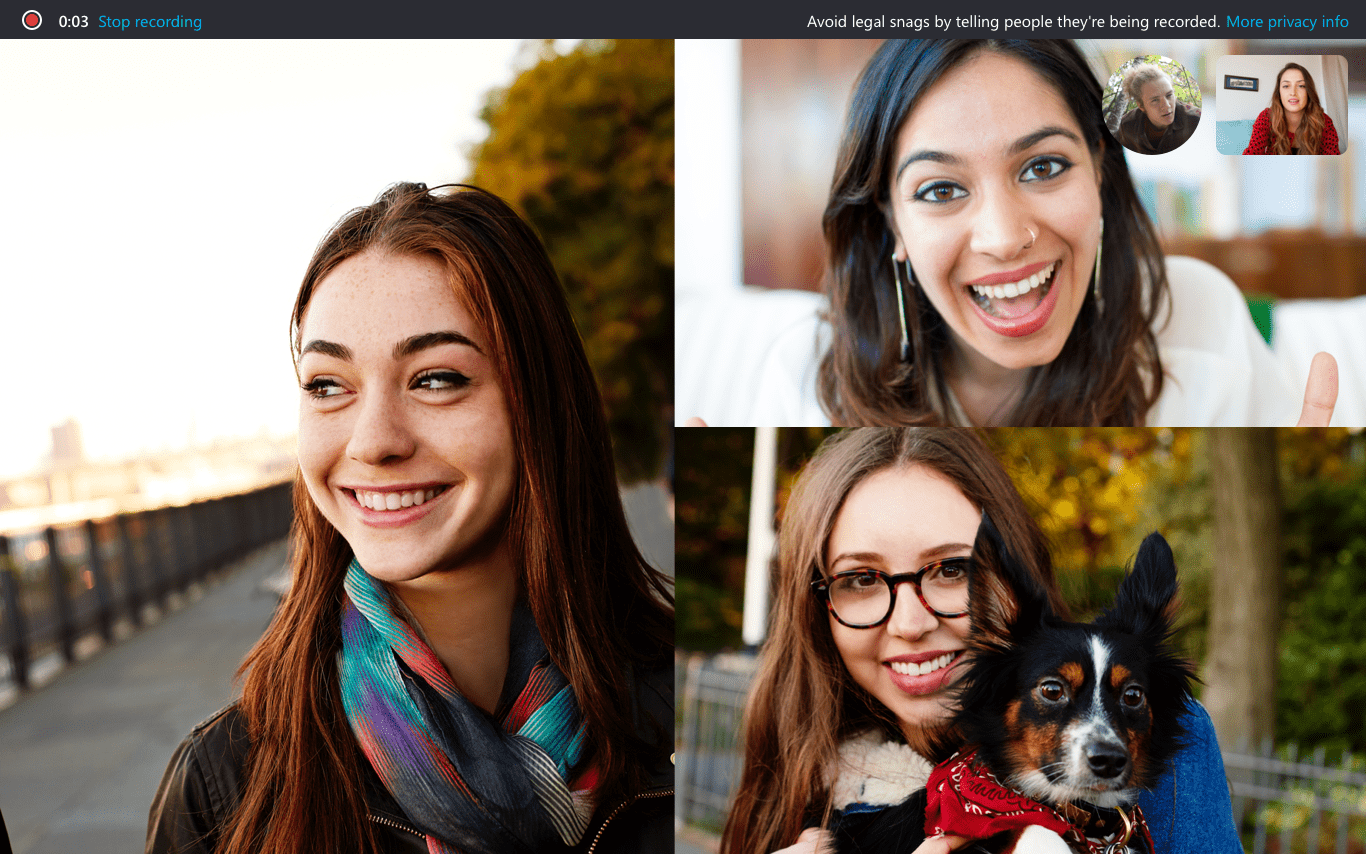
Em julho, a Microsoft primeiro anunciou que está trabalhando no recurso de gravação de chamadas para usuários do Skype. No mês passado, começou a testar esse novo recurso com o Skype Insiders. Hoje, a Microsoft anunciou que o recurso de gravação de chamadas já está disponível para aplicativos móveis do Skype para iOS e Android e para o aplicativo de desktop do Skype. A gravação de chamadas é totalmente baseada em nuvem, portanto, as gravações estarão disponíveis em todas as plataformas. E se alguém compartilhar a tela da área de trabalho durante a chamada, ela também será incluída na gravação.
Veja como usar o recurso de gravação de chamadas do Skype:
- Para iniciar a gravação de chamadas na área de trabalho, na parte inferior da tela, clique no botão mais assine e selecione Comece a gravar. Para iniciar a gravação de chamadas no celular, toque no mais assine e toque em Comece a gravar.
- Tanto no desktop quanto no celular, um banner aparece na tela do Skype para que todos saibam que você começou a gravar a chamada.
- Após a chamada, a gravação é finalizada e postada em seu chat, onde fica disponível por 30 dias. Você e todos na chamada podem salvar a gravação localmente ou compartilhá-la com seus contatos a qualquer momento durante os 30 dias.
Veja como salvar a chamada gravada:
- Para salvar uma chamada na área de trabalho, acesse seu bate-papo e clique em Mais opçõese, em seguida, selecione salvar a Downloads para salvar em sua pasta de downloads. Você também pode selecionar Salvar como e navegue até a pasta onde você deseja salvá-lo. A gravação será salva como um arquivo MP4.
- No celular, basta tocar e segurar a chamada gravada no chat. Quando o menu for exibido, toque em Salvar. A gravação será baixada automaticamente e salva no rolo da câmera do seu dispositivo como um arquivo MP4.
Observação: o recurso de gravação de chamadas do Skype ainda não está disponível no aplicativo Skype para Windows 10. Ele será lançado nas próximas semanas.
Fonte: Skype